Toon of verberg recent toegevoegde en meest gebruikte apps in het startmenu -
Het Windows 10 Startmenu Alle apps(All apps) lijst toont al uw geïnstalleerde apps in alfabetische volgorde. Om de Alle apps(All apps) in het Windows 10 Startmenu nuttiger te maken, laat Microsoft je beslissen of je twee extra secties bovenaan deze lijst wilt tonen. In het gedeelte Recent toegevoegd(Recently added) worden recent geïnstalleerde apps weergegeven, terwijl Meest gebruikt(Most used) de apps weergeeft die u vaak gebruikt. Lees deze handleiding om erachter te komen hoe u deze aanvullende lijsten en hun vermeldingen kunt verbergen of weergeven:
OPMERKING:(NOTE:) Deze zelfstudie laat zien hoe u kunt bepalen of de lijsten Recent toegevoegd(Recently added ) en Meest gebruikt( Most used) worden weergegeven in het gedeelte Alle apps(All apps) in het menu Start(Start Menu) . Je kunt alle apps helemaal verbergen(hide All apps altogether) als je wilt, en er zijn verschillende manieren om het Windows 10 Start-menu te organiseren en te wijzigen(several ways to organize and change the Windows 10 Start Menu) .
Allereerst(First) : Over de lijsten Recent(Recently) toegevoegd en Meest gebruikt in het Startmenu
Indien ingeschakeld, worden de lijsten Recent toegevoegd(Recently added) en Meest gebruikt(Most used) boven aan Alle apps(All apps) in het Windows 10 Start-menu weergegeven .

De lijsten Recent toegevoegd en Meest gebruikt(Recently)
Standaard toont de lijst Recent toegevoegd(Recently added) de laatste drie apps die u op uw Windows 10-computer of -apparaat hebt geïnstalleerd. Aan het einde van de lijst kunt u echter op Uitvouwen(Expand) drukken om meer recent geïnstalleerde apps te zien.
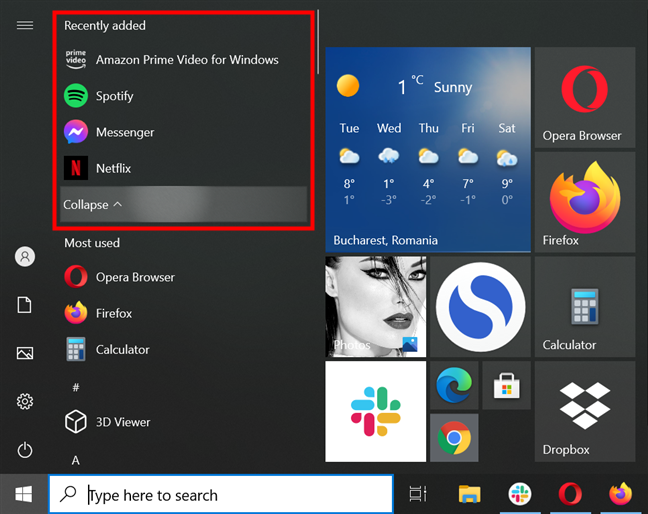
(Expand)De lijst Recent(Recently) toegevoegd uitvouwen of samenvouwen(Collapse)
TIP: De lijst Recent toegevoegd(Recently added) bevat alleen apps die nog nooit eerder op uw computer zijn geïnstalleerd. Stel dat u een app uit de Microsoft Store haalt en na een tijdje besluit deze te verwijderen. Wanneer u de app opnieuw installeert, wordt deze niet vermeld onder Recent toegevoegd(Recently added) .
Hoewel de lijst ' Recent toegevoegd(Recently added) ' standaard is ingeschakeld om u te helpen snel programma's te starten die u zojuist hebt geïnstalleerd, wordt ' Meest gebruikt(Most used) ' niet weergegeven, tenzij u deze activeert. Dat komt omdat je misschien niet wilt dat iedereen de apps en programma's kent die je vaak gebruikt. Bovendien geven veel Windows 10 -gebruikers, waaronder wij, de voorkeur aan het vastzetten van tegels aan het Start-menu(pinning tiles to the Start Menu) in plaats van door de lijst met meest gebruikte(Most used) te gaan . Zoals we zo gaan laten zien, het maakt niet uit welke van deze twee lijsten je wilt verbergen of weergeven, de stappen zijn vergelijkbaar. Maar laten we eerst eens kijken hoe we bepaalde vermeldingen eenvoudig kunnen verwijderen.
Apps verwijderen uit de lijsten Recent(Recently) toegevoegd of Meest gebruikt
Het verwijderen van een app uit beide lijsten is net zo eenvoudig. Zoek in het menu Start(Start Menu) de app die u wilt verwijderen in de lijst Recent toegevoegd(Recently added) en klik er met de rechtermuisknop op of houd deze ingedrukt. Ga naar Meer(More) en klik of tik op "Verwijderen uit deze lijst(“Remove from this list) . ”
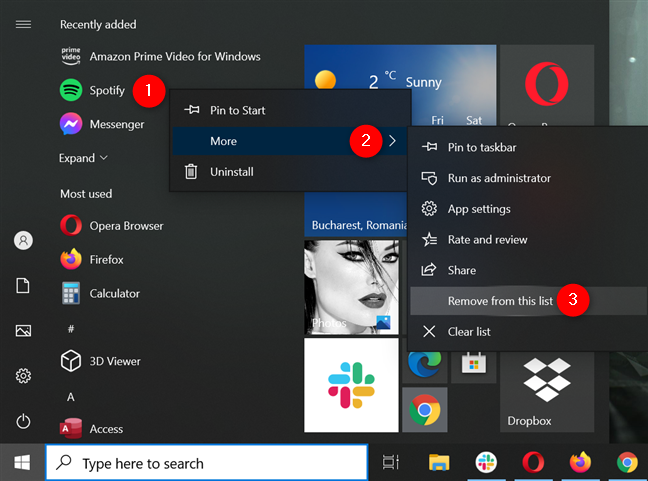
Een app verwijderen uit de lijst Recent(Recently) toegevoegd
Als u met de rechtermuisknop klikt of ingedrukt houdt op een app uit de lijst Meest gebruikt(Most used) , wordt een vergelijkbaar contextmenu geopend. Ga naar Meer(More) en druk vervolgens op "Niet weergeven in deze lijst"(“Don’t show in this list”) om die app of dat programma uit het gedeelte Meest gebruikt(Most used) te verwijderen .

Een app verwijderen uit de lijst Meest(Most) gebruikt
Het belangrijkste verschil is dat je eenvoudig alles uit de lijst Recent toegevoegd(Recently added) kunt verwijderen. Klik met de rechtermuisknop of houd ingedrukt op een recent toegevoegde app om het contextuele menu te openen. Ga vervolgens naar Meer(More) en klik of tik op de optie Lijst wissen(Clear list) .

Wis de lijst Recent(Recently) toegevoegd in het menu Start van (Start Menu All)Windows 10 Alle apps
De lijst Recent toegevoegd( Recently added) wordt onmiddellijk gewist van alle inhoud en verdwijnt uit het Startmenu . Wanneer u echter een nieuwe app of programma op uw Windows 10-pc of apparaat installeert, verschijnt de lijst weer in uw Startmenu . Gelukkig kun je beide lijsten volledig uitschakelen om ervoor te zorgen dat ze niet meer verschijnen. Lees het volgende hoofdstuk om te zien hoe u kunt selecteren welke lijst wordt weergegeven in uw Windows 10 Start Menu.
Verbergen(Hide) of tonen Recent toegevoegd en meest gebruikt in het Windows 10 Startmenu(Start Menu All) Lijst met alle apps
De eerste stap om een lijst toe te voegen of te verwijderen, is door de app Instellingen te openen(open the Settings app) door op Windows + I op uw toetsenbord te drukken. Klik of tik vervolgens op Personalisatie(Personalization) .

Toegang tot de instellingen voor personalisatie
Open het tabblad Start vanuit de linkerkolom en u kunt de schakelaars "Recent toegevoegde apps weergeven"(“Show recently added apps”) en "Meest gebruikte apps weergeven" aan de rechterkant zien. (“Show most used apps”)Klik(Click) of tik op een schakelaar om deze uit te schakelen (en de bijbehorende app-secties te verbergen) of (Off )aan(On) te zetten , waarbij de recent toegevoegde(Recently added) en meest gebruikte(Most used) apps bovenaan het menu Start worden weergegeven Alle apps(Start Menu All apps) in Windows 10.

Schakel de schakelaars om Recent toegevoegde of Meest gebruikte apps weer te geven of te verbergen
Als u een schakelaar op Uit(Off) zet , verdwijnt de lijst Recent toegevoegd(Recently added) of Meest gebruikt(Most used) zonder verdere kennisgeving uit het Startmenu van (Start Menu)Windows 10 .
TIP: aangezien je hier bent, wil je misschien ook even de tijd nemen om de vervelende suggesties van het Startmenu uit te schakelen. (Start Menu)Als je niet zeker weet waar ze over gaan, lees dan onze handleiding om te voorkomen dat Windows 10 apps promoot in het Startmenu(stopping Windows 10 from promoting apps on the Start Menu) en beslis zelf of je ze wilt behouden.
Hoe heb je de Windows 10 Start Menu Alle(Start Menu All) apps lijst aangepast?
Zoals je hebt gezien, duurt het een paar klikken of tikken om apps of zelfs hele lijsten te verwijderen uit Alle apps(All apps) in het Windows 10 Start-menu . We geven echter de voorkeur aan de standaardinstellingen, waarmee we eenvoudig toegang hebben tot nieuw geïnstalleerde apps terwijl we onze favoriete programma's verbergen - die we waarschijnlijk al aan de taakbalk of het Startmenu hebben (Start Menu)vastgemaakt(pinned to the taskbar) . Laat ons, voordat u deze pagina sluit, weten hoe u uw lijst met alle apps(All apps) hebt aangepast . Welke sectie heb je getoond of verborgen in het Windows 10 Start Menu en waarom? Schrijf uw voorkeuren in de opmerkingen hieronder.
Related posts
Hoe vast te pinnen in het Startmenu in Windows 10: de complete gids -
Apps verbergen in het startmenu van Windows 10 -
Hoe te pinnen naar Start Menu in Windows 11 -
10 manieren om het startmenu van Windows 10 te organiseren en te wijzigen -
Hoe verplaats ik het Windows 11 Start Menu naar links? -
Hoe Windows 8.1 in te stellen om meer tegels op het startscherm weer te geven?
Hoe meer tegels in het Startmenu te tonen, in Windows 10
Hoe inloggen op Windows 10 met een pincode? Hoe de inlogpincode wijzigen?
Hoe toegang te krijgen tot het oude rechtsklikmenu in Windows 11
Hoe u uw persoonlijke gegevens van uw startschermtegels kunt wissen
Windows-tegels: wat zijn dat? Wat doen ze?
De tegels aanpassen die worden weergegeven op uw Windows 8.1-startscherm
Ontbreekt de zoekbalk van Windows 10? 6 manieren om het te laten zien
Het systeemvak van Windows 10 - Pictogrammen weergeven of verbergen!
Problemen oplossen: Windows 10 Start Menu zit vast op volledig scherm. Zet het uit!
Hoe u Windows 10-app-meldingen kunt stoppen en configureren (e-mail, agenda, Skype, enz.)
Wijzig de schermresolutie en maak tekst en pictogrammen groter in Windows 10
Hoe bureaubladpictogrammen (snelkoppelingen) in Windows toe te voegen of te verwijderen
Introductie van Windows 8.1: snelkoppelingen naar groepen op het startscherm en ze een naam geven
Het formaat van tegels wijzigen in Windows 10, in het Startmenu
